Trong hướng dẫn này, Taimienphi.vn sẽ cung cấp chỉ dẫn đầy đủ và lưu ý cụ thể nhất cho phép người dùng có thể kích hoạt phím tắt Cortana nghe lệnh giọng nói trực tiếp trên Windows 10, nhờ đó người dùng không cần mất thời gian để bật Cortana và kích hoạt micro mỗi lần sử dụng Cortana trên Win 10.
Từ những phiên bản Windows 10 mới nhất, người dùng Windows 10 đã có thể bật và kích hoạt Cortana nghe lệnh giọng nói bằng phím tắt Cortana, điều này vô cùng thuận lợi khi người dùng có thể dễ dàng ra lệnh và sử dụng Cortana để thực hiện các tác vụ trên Win 10 nhanh hơn.
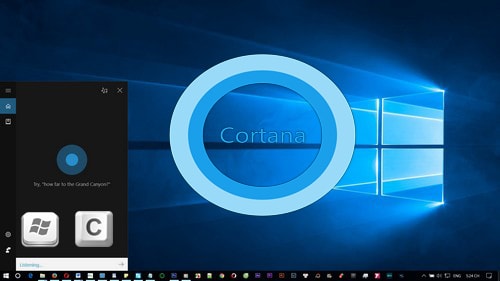
Tuy vậy mặc định tính năng nghe lệnh giọng nói không tự bật sẵn, để kích hoạt phím tắt Cortana nghe lệnh giọng nói, bạn đọc thực hiện theo hướng dẫn sau nhé:
Hướng dẫn kích hoạt phím tắt Cortana nghe lệnh giọng nói trên Windows 10
- Lưu ý:
- * Phím tắt Cortana trong bài viết này sẽ giúp bắt trợ lý ảo này luôn nghe câu lệnh của người dùng, phím tắt này khác với phím tắt Cortana dùng để kích hoạt mở Cortana. Bởi với cụm phím tắt mở Cortana, người dùng sẽ phải thực hiện thêm một bước nữa để ra lệnh cho Cortana, đó là nhấn vào biểu tượng micro.
- * Phím tắt Cortana bắt trợ lý ảo này nghe lệnh luôn chỉ có trên phiên bản Windows 10 Creators Update. Do đó tính đến thời điểm hiện tại người dùng chưa thể trải nghiệm chức năng này. Cách đơn giản nhất để trải nghiệm phím tắt bật Cortana nghe lệnh là tham gia chương trình Windows Insider Preview và chờ cho đến khi Microsoft tung ra chính thức bản cập nhật Windows 10 Creator Update.
Thao tác kích hoạt phím tắt Cortana nghe lệnh giọng nói cụ thể như sau:
Bước 1: Trước hết bạn cần bật Cortana trên Windows 10, Taimienphi.vn đã giới thiệu tới bạn khá nhiều cách để bật cortana trên Windows 10 trong đó có việc kích hoạt vào biểu tượng vòng tròn sau đó nhấn biểu tượng micro hoặc sử dụng cụm phím tắt Windows + S hoặc Windows + Q để mở Cortana.
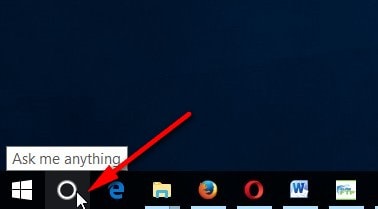
Bạn đọc có thể chọn một trong hai cách để bật Cortana nhanh nhất.
Bước 2: Nhấn vào biểu tượng Settings ở góc dưới màn hình của Cortana. Sau đó kéo xuống chọn mục Keyboard shortcut.

Kích hoạt chức năng này bằng cách gạt nút từ Off >On.
Bước 3: Từ giờ khi bạn nhấn tổ hợp phím Windows + C, trợ lý ảo Cortana sẽ tự động được kích hoạt và lắng nghe câu lệnh của người dùng ngay lập tức.

Cortana là trợ lý ảo thân thiện và hiệu quả với người dùng Win 10, người dùng nếu biết Tiếng Anh (Cortana hiện mới chỉ hỗ trợ Tiếng Anh) có thể sử dụng Cortana để thực hiện nhiều tác vụ trên Win 10 một cách nhanh chóng mà không cần động tay vào, đơn giản chỉ cần bật Cortana trên Win 10 bằng biểu tượng hoặc phím tắt.
Mặc dù là trợ lý ảo thông minh nhưng cách dùng Cortana có thể sẽ hơi phức tạp đối với người mới dùng và người không thành thạo Tiếng Anh (thời điểm hiện tại), đó là chưa kể một số lỗi Cortana thường gặp như không kích hoạt ngôn ngữ Tiếng Anh mặc định để ra lệnh. Tuy nhiên trong tương lai, Microsoft hứa hẹn sẽ cải tiến cách dùng Cortana trở nên tiện dụng hơn và cũng sẽ không còn lỗi Cortana nữa do Microsoft sẽ hỗ trợ thêm nhiều ngôn ngữ mới. Và để cập nhật tính năng bật Cortana nghe giọng nói, các bạn nên chờ các bản cập nhật Win 10 tiếp theo được Microsoft cung cấp nhé. Cách cập nhật Win 10 nhanh nhất là thông qua công cụ Windows Update của Microsoft tích hợp sẵn trong Settings của Windows 10.
https://thuthuat.taimienphi.vn/kich-hoat-phim-tat-cortana-nghe-lenh-giong-noi-15763n.aspx
Chúc các bạn thành công!